Abdilah.Net, Yuk saatnya Update Windows 11 yang lebih canggih. Pada tanggal 5 Oktober 2021, Microsoft mengumumkan bahwa Windows 11 akan tersedia melalui update windows 11 gratis pada PC Windows 10 yang memenuhi syarat dan PC baru dengan Windows 11 yang sudah diinstal sebelumnya.
Karena PC memainkan peran yang semakin penting dalam kehidupan kita, Windows 11 dirancang agar aman, berpusat pada pengguna dan membuat semua orang lebih produktif serta kreatif.
Windows 11 Memberikan pengalaman yang lebih kuat. Fitur Windows 11 seperti snap layout dan snap group memberikan cara yang lebih kuat untuk melakukan banyak tugas dan mengoptimalkan ruang layar secara bersamaan dengan grafik yang bersih. Desktop memungkinkan pengguna untuk membuat desktop khusus dengan kumpulan aplikasi yang berbeda dan memfokuskan serta mengaturnya.
Pada Windows 11 memiliki banyak kelebihan, dan tidak heran jika kebanyakan orang ingin mengupgrade laptop atau komputernya ke sistem yang satu ini. Namun, masih banyak orang yang belum mengetahui cara update windows 11 terbaru.
Sebenarnya, update Windows 11 tidak memerlukan kondisi khusus dan prosedurnya sangat sederhana. Windows 11 memiliki teknologi yang lebih sederhana, tetapi lebih fungsional.
“Windows adalah mesin inovasi. Ini adalah platform dan tempat bagi lebih dari satu miliar orang untuk bekerja, mengejar tujuan dan terhubung dengan banyak orang yang dicintai. Dengan Windows 11, kami telah mendesain ulang seluruh pengalaman pengguna, Lebih dekat dengan apa yang Anda cintai, jadilah lebih produktif serta meningkatkan kemampuan kreativitas. Pasalnya Windows 11 pula menghadirkan ketenangan dan kenyamanan bagi semua pengguna sekaligus menjaga mereka tetap aman. Kami senang dapat memperkenalkan Windows 11 ke Indonesia,” ujar Wahjudi Purnama, Lead of Modern Work and Security Business Group, Microsoft Indonesia.
Bermain game dengan Update Windows 11
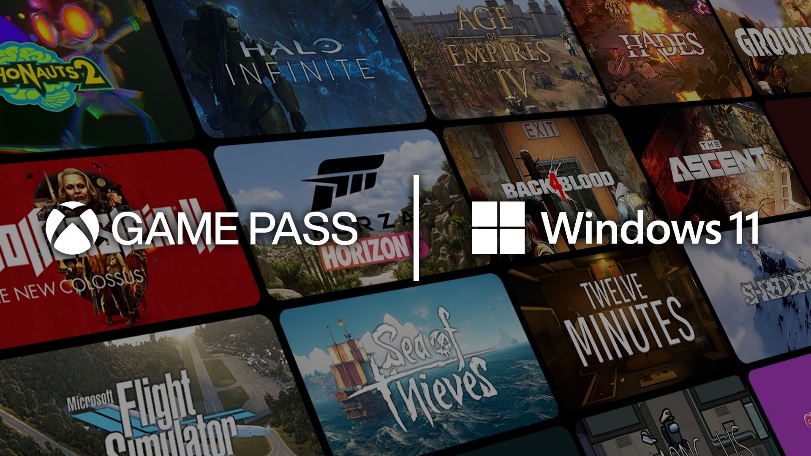
Update windows 11 diformulasikan untuk bermain game dan memiliki fitur baru yang inovatif serta dapat membawa pengalaman bermain game PC Anda ke level berikutnya. Jika PC Anda memiliki layar berkemampuan HDR.
HDR Otomatis secara otomatis meningkatkan lebih dari 1000 game DirectX 11 dan DirectX 12 ke rentang dinamis tinggi untuk rentang warna dan kecerahan yang jauh lebih luas. Microsoft percaya bahwa pilihan gamer itu penting. Oleh karena itu, Windows 11 menyediakan kemampuan untuk mengaktifkan atau menonaktifkan HDR otomatis untuk setiap game.
Dengan update windows 11 juga maka PC kita akan mendapatkan dukungan untuk Penyimpanan Langsung. Menggabungkan NVMe solid-state drive dengan GPU DirectX 12, game yang menerapkan Penyimpanan Langsung akan mendapat manfaat dari waktu muat yang lebih cepat dan memungkinkan dunia game yang lebih detail dan kaya.
Windows 11 Sebagai Inovasi Kelas di Masa yang Akan Datang
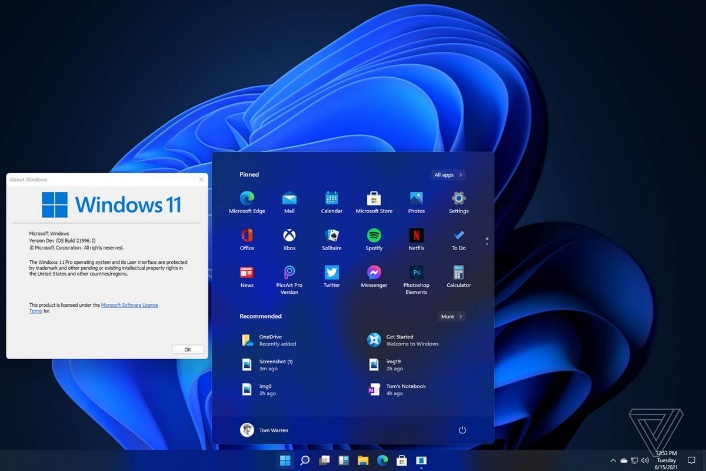
Microsoft juga percaya bahwa Windows 11 adalah sistem operasi untuk pekerjaan dan pembelajaran hibrida. Hasilnya, Windows 11 dibangun di atas fondasi Windows 10 yang mudah dikelola oleh tim TI, konsisten, kompatibel, dan familier.
Dirancang untuk perlindungan chip-ke-cloud, Windows 11 mengatasi tantangan yang dihadapi pengguna di lingkungan kerja baru ini dan seterusnya. Mulai hari ini, perusahaan dapat bermigrasi ke Windows 11 pada PC yang kompatibel dan bermigrasi melalui cloud menggunakan Windows 365. Maka dari itu update windows 11 menjadi sangat penting bagi kabanyakan orang. Maka dari itu yuk, saatnya Update Windows 11 yang lebih canggih.
Syarat Update Windows 11
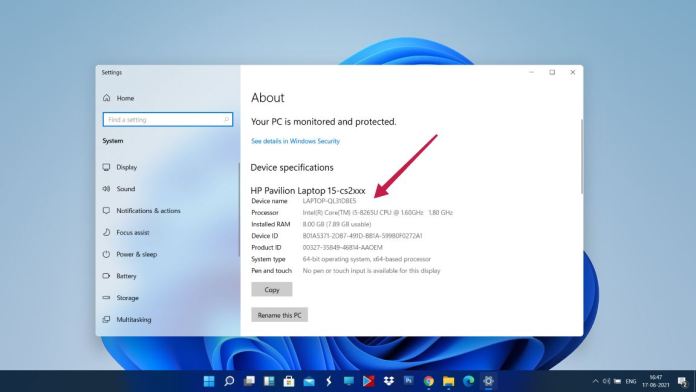
Perangkat baru dengan Windows 11 pra-instal tersedia dari semua mitra perangkat seperti Acer, ASUS, Dell, HP dan Lenovo. Karena perangkat Windows 11 tersedia di banyak belahan dunia, pengguna bisa mendapatkan Windows 11 dengan mengikuti langkah-langkah berikut:
1. Kunjungi pengecer lokal Anda untuk membeli PC baru dengan Windows 11 yang sudah diinstal sebelumnya
2. Kunjungi pengecer lokal Anda dan beli PC Windows 10 Anda yang memenuhi syarat dengan peningkatan gratis
3. Gunakan aplikasi Pemeriksaan Kesehatan PC untuk melihat apakah PC Windows 10 Anda saat ini memenuhi syarat untuk peningkatan gratis
Tentu saja, perlu diperhatikan sebelum Anda akan update Windows 11, Anda perlu mengetahui kondisi apa yang harus Anda penuhi. Kondisi ini sangat penting untuk diperhatikan karena menentukan berhasil tidaknya Windows Update. Persyaratan berikut berlaku untuk Windows 11 itu sendiri:
1. Perangkat komputasi memiliki CPU dual-core 64-bit dengan kecepatan minimum 1 GHz, atau setidaknya Intel Gen-8.
2. Kapasitas RAM minimal 4GB dan kapasitas penyimpanan yang tersisa setidaknya 64GB.
3. Komputer sudah mendukung chip TPM 1.2.
4. VGA sudah mendukung DirectX 12 ke atas.
5. Resolusi layar minimal 720p dan 8 bit per warna.
Cara Update Windows 11
Setelah semua syarat-syarat diatas sudah terpenuhi, Anda bisa langsung melakukan update Windows 11. Caranya sendiri sangat sederhana dan dapat dieksekusi sendiri dalam waktu yang sangat singkat. Berikut adalah cara untuk update windows 11;
1. Pertama aktifkan laptop atau komputer anda. Jika Anda menggunakan laptop, pastikan baterai di atas 80% agar instalasi dapat bekerja dengan baik.
2. Setelah menyalakan laptop Anda, sambungkan ke koneksi internet yang stabil. Kemudian buka menu setting di PC atau laptop anda dan pilih menu Update dan Security.
3. Harap tunggu beberapa saat untuk melihat apakah perangkat Anda mendukung Windows 11. Jika perangkat Anda mendukungnya, Anda dapat langsung melanjutkan ke langkah berikutnya ya.
4. Langkah selanjutnya adalah Anda dapat mengklik menu Program Windows Insider di dan tunggu dulu hingga muncul tulisan “Introduction”, lalu klik tombol yang sudah tersedia.
5. Setelah Anda mengkilk “Introduction” sebelumnya maka halaman Release Preview secara otomatis akan muncul, di mana Anda dapat terlebih dahulu membaca syarat dan ketentuan yang berlaku untuk Windows 11.
6. Tinjau bagian Baca Ketentuan Layanan dan klik Berikutnya. Sekarang tunggu laptop atau PC Anda melakukan restart secara otomatis dan proses restart telah selesai.
7. Setelah selesai, buka kembali menu Pengaturan dan tekan opsi Perbarui & Keamanan. Halaman Update Windows 11 ditampilkan di sini.
8. Klik tombol, lalu klik Unduh dan Instal Ulang. Tunggu beberapa saat hingga data Windows 11 terdownload dan akan terinstal secara otomatis. Proses ini bisa waktu yang dibutuhkan cukup lama yaitu kisaran 20 hingga 30 menit, jadi Anda harus menunggu dengan sabar agar baterai laptop Anda tidak terkuras selama proses instalasi.
9. Setelah proses instalasi telah selesai, Anda dapat me-reboot perangkat Anda.
10. Saat perangkat dihidupkan kembali, tampilan Windows 11 akan otomatis muncul dan siap digunakan. Namun, jika tidak aktif, coba restart perangkat Anda untuk mengaktifkan Windows 11. Dari sini, Anda dapat dengan mudah update Windows 11 tanpa kesulitan.
Update Windows 11 sangat mudah hanya dengan beberapa klik, tanpa khawatir kehilangan data. Kemudahan dalam mengupgrade Windows tentu positif, karena semua pengguna dapat menginstal Windows 11 dari Windows 10 tanpa bantuan teknisi.
Namun, Anda harus membuat cadangan data penting Anda sebelum memperbarui untuk menghindari hal-hal yang tidak perlu seperti kehilangan data. Yuk, saatnya Update Windows 11 yang lebih canggih, momentum pekerjaan anda akan dipenuhi warna teknologi yang lebih elegan dan futuristik.











